
 |
Mobile Barcoderfassung mittels MemMit dem Gerät Datalogic
Mit
dem Gerät Datalogic Memor zur mobilen Erfassung für HELIUM V können Sie effizient Materialentnahmen am Los buchen. Ebenso vereinfacht der
Memor die Inventurbuchungen. Lagerstandsinformationen
können somit mit dem robusten mobilen Datenerfassungsgerät (Größe ca. 155 x
55 x 46 mm und Gewicht ca. 230 Gramm) einfach und komfortabel direkt im Lager
abgerufen werden.
Die
Bedienung erfolgt über das 2,2'' große Touchscreen und 24 Tasten (numerisch,
beleuchtet). Zur Vereinfachung der Bedienung enthält der Lieferumfang auch
einen Stift für die Bedienung des Touchscreens.
Der
Memor ist über WLAN mit Ihrem HELIUM V-Webserver verbunden und greift online
auf die Daten zu. Somit erreichen Sie, dass aktuelle Daten abgefragt und
übertragen werden.
Für die
Parametrierung und Konfiguration des Memors
siehe bitte dort.
Mobile Barcoderfassung mittels CipherLab CP60
Mit dem CipherLab CP60 kann eine direkte Verbindung über das Handynetz zu Ihrem
firmeneigenen Netzwerk und damit zum HELIUM V Server aufgebaut werden. Somit
steht die mobile Erfassung überall wo Sie über das Handynetz eine IP-Verbindung
(4G LTE) zu Ihrem Netzwerk aufbauen können zur Verfügung. Das Gerät kommt mit
IP67.
Für das CipherLab
gibt es auch einen praktischen Pistolengriff. Das Display ist deutlich größer
(3,4Zoll, 480x640Pixel).
Für die Konfiguration des CipherLab wenden Sie sich
bitte vertrauensvoll an Ihren HELIUM V Betreuer.
Mit beiden Geräten stehen die nachfolgend angeführten Funktionen zur Verfügung:
Voraussetzungen für die mobile Erfassung:
WLan / mobile Datenverbindung damit Sie mit dem mobilen Barcodescanner unterwegs sein können
Artikeletiketten mit Barcode
Fertigungsscheine mit eigenen Losnummern Barcodes
Das Geräte selbst mit den ensptrechend freigeschalteten Apps, z.B. Los-Materialbuchungs-Software
Freigeschaltene RESTful API
Bedienung des Memor
Einschalten
des Memor
Drücken Sie kurz die graue Taste auf der linken Seite - nun startet
automatisch das Programm zur Lagerbuchung von HELIUM V und der
Anmeldebildschirm wird angezeigt.
Scannen am Memor: können Sie indem Sie die orange Taste "Scan" drücken und einen Barcode anvisieren. Falsch gescannte Codes werden durch einen kurzen Beep angezeigt.
Scannen
mit dem CipherLab: Drücken Sie eine der die gelben Tasten. Sie finden diese:
vorne in der Mitte oder
am linken Rand oben oder
wenn auch ein
Pistolengriff montiert ist, so betätigen Sie bitte den "Abzug"
Achten Sie grundsätzlich darauf, dass Sie beim Scannen immer am Barcode bleiben. Beginnen Sie ca. 1cm vor dem Barcode mit dem Scannvorgang. Falsch gescannte Codes werden durch einen kurzen Beep angezeigt.
Für gute Scannergebnisse benötigen Sie gute Barcodevorlagen. Wenn die Papiere in Folien eingelegt sind, so müssen dies unbedingt klare Folien sein. Bei diffusen / nicht glänzenden Folien, wird das Licht so gestreut, dass die einzelnen Elemente des Barcodes für den Scanner nicht mehr unterscheidbar sind. Vermeiden Sie beim Scannen auch direkte Sonneneinstrahlung auf die Barcodes. Bitte bedenken Sie auch die Qualität der verwendeten Etiketten und deren Etikettendrucker. Gerne können Sie sich hierzu an Ihren HELIUM V Betreuer wenden.
Die Pfeiltasten können Sie für die Auswahl (z.B. Funktionsauswahl) verwenden (Pfeil nach oben, nach unten), bestätigen Sie die Auswahl am Memor über den mittleren Knopf, am CipherLab durch Enter (Winkeltaste)
Mit Esc verlassen Sie das aktuelle Menü und wechseln z.B. zurück auf die Funktionsauswahl und danach zum An/Abmeldefenster.
Abmelden können Sie sich mit dem Button Abmelden
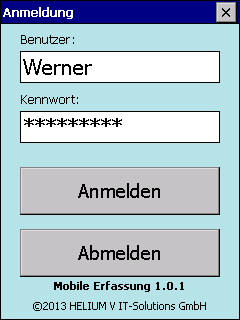
Geben Sie Ihren Benutzernamen und das Passwort ein und klicken auf Anmelden. Danach steht Ihnen das Menü mit der Funktionsauswahl zur Verfügung.
Bitte beachten Sie hier den Zusammenhang zwischen dem Benutzer der Anmeldung am Memor und dessen Rechte in HELIUM V.
Siehe auch Anmeldung mittels Barcode
Bitte beachten Sie, dass ab Version 1.3.0.3 zwar mit ESC bis zum Anmeldemenü
zurückgegangen werden kann. Hier muss jedoch entweder Fortsetzen oder
Abmelden gewählt werden.
Dies dient vor allem dazu, dass nicht unbewusst
versehentlich die App verlassen wird.
Materialbuchung:
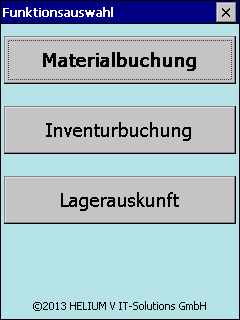
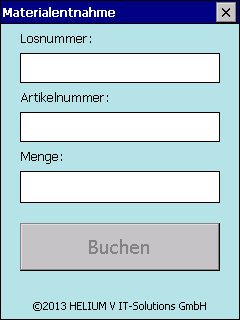
Kurz zusammengefasst: Los-Nummer Scan → Artikel-Nummer Scan → Stückzahl (+ Materialentnahme / - Rückgabe) → Bestätigen
Sollte der Artikel Serien- oder Chargennummern tragend sein, so scannen Sie bitte auch diese ein.
Mittels Memor können Sie die "nachträgliche Materialentnahme ohne Bezug zur Soll Position" (wenn der Anwender das Recht: FERT_LOS_CUD besitzt) einfach buchen
Scannen Sie dazu die Los-Nummer, die Losnummer erscheint am Display und die Erfassung geht weiter auf die Artikelnummer.
Scannen Sie die Artikel-Nummer, diese erscheint am Display und die Erfassung geht weiter auf die Menge.
Geben Sie die Stückzahl ein. Eine positive Zahl bedeutet Materialentnahme ("Lagerabgang") und mit einer negativen Zahl buchen Sie eine Rückgabe ("Lagerzugang")
Bei der Rückgabe können Sie entscheiden, ob dadurch für die Menge keine Fehlmenge entsteht, oder die zurückgegebene Menge wieder als Fehlmenge eingebucht wird
Abschließend bestätigen Sie die Eingabe mit Buchen.
Inventurbuchung:
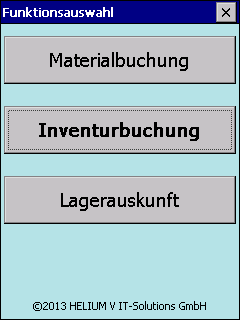
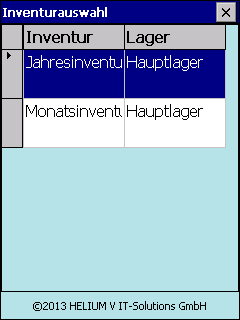
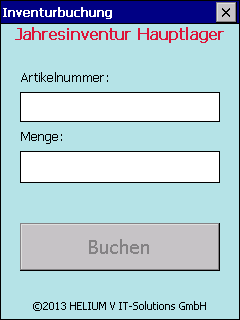
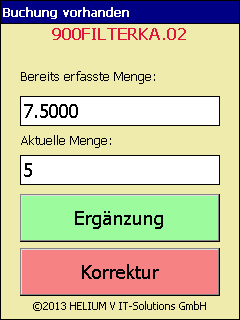
Kurz zusammengefasst: Auswahl aktuelle Inventur → Scan Artikel → Ansicht Artikel → Menge eintippen ((Ergänzung / Korrektur) → buchen auf Inventur
Um eine Inventurbuchung vorzunehmen wählen Sie in der Funktionsauswahl "Inventurbuchung" aus.
Nun können Sie entscheiden ob eine Jahresinventur oder Monatsinventur durchgeführt wird und welches Lager inventiert wird.
Die darauffolgende Erfassung der Buchung selbst erfolgt über den Scan der Artikelnummer.
Sollte der Artikel Serien- oder Chargennummern tragend sein, so scannen Sie bitte auch diese ein.
Daraufhin wechselt die Erfassung in das Mengenfeld.
Geben Sie hier die gezählte Menge des Artikels ein.
Mit Buchen bestätigen Sie die Eingabe.
Wenn schon eine Buchung zu diesem Artikel in der aktuellen Inventur vorhanden ist erscheint das gelbe Fenster "Buchung vorhanden".
Hier sehen die die erfasste Menge und die aktuell eingegebene Menge und können zwischen Ergänzung und Korrektur entscheiden.
Ergänzung bedeutet, dass zu der schon erfassten Menge der neue Betrag addiert werden soll.
Korrektur bedeutet, dass die aktuell erfasste Menge, die richtige ist. Diese Auswahl überschreibt den vorhergehenden Inventureintrag des Artikels.
In der Inventurbuchung steht ab Build 9842 auch die Möglichkeit der Erfassung
von EAN Codes zur Verfügung. Dafür wird neben der Artikelnummer auch EAN-Nummer
angezeigt. Durch Tipp auf diesen (gedachten) Reiter wird auf die Erfassung
mittels EAN-Nummer umgeschaltet. Bedenken Sie die richtige Hinterlegung,
insbesondere die Mengenübersetzung, bei der Erfassung dieser Artikel.
Anmerkung: Weicht die erfasste Menge um mehr als 10% von der lagernden Menge des
inventierten Lagers ab, so erscheint eine entsprechende Fehlermeldung. Für die
Buchung bestätigen Sie diese bitte mit Ja.
Lagerauskunft:
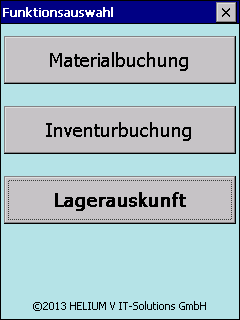
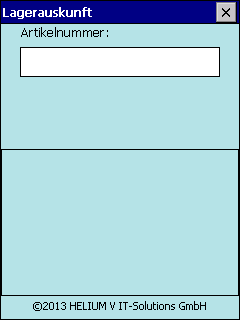
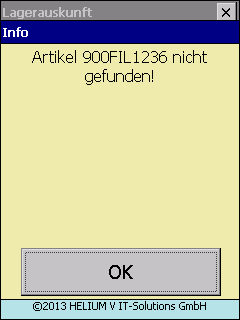

Die dritte Funktionsauswahl "Lagerauskunft" bietet einen Überblick über die Lagerstände des Artikels.
Wählen Sie diese Funktion aus
nun können Sie mit einem Scan die Artikelnummer eingeben.
Falls diese Artikelnummer nicht gefunden wird, wird ein Fehler ausgegeben,
ansonsten erhalten Sie die Lagerstandsübersicht mit mehreren Lagern des Artikels.
ACHTUNG: Es werden nur die Lager angezeigt bei denen der angemeldete Benutzer Rechte hat.
Kurzbeschreibung Lagerplatzzuordnung
Lagerplatzzuordnung
am Artikel ändern
Lager, Lagerauskunft, Artikel scannen, Lagerplatz
scannen, Lager bestätigen
Es erscheint die Meldung Artikel xy dem
Lagerplatz zugeordnet
Lagerplatzzuordnung am Artikel löschen
Lager, Lagerauskunft, Lagerplatz
scannen, Lager bestätigen,
Liste erscheint, mit den Cursortasten Artikel
auswählen, Enter drücken
gegebenfalls Lagerplatzzuordnung löschen klicken
oder ESC
Anzeige der Lagerorte eines Artikels
Wenn die Liste der lagernden Mengen
mit den Lagern angezeigt wird, so tippen Sie bitte für die Anzeige der
Lagerort auf F1 (mit Enter werden die lagernden Chargen angezeigt)
Nun
werden die Lager und die Lagerplätze des Artikels angezeigt.
Wird nun
erneut Enter getippt, so kann die Lagerplatzzuordnung des Artikels für
diesen Lagerplatz gelöscht werden.
Hinweis:
Kommt beim Drücken der Taste F1 anstelle der
Anzeige der Lagerorte nichts bzw. blinkt links oben die Funktionsanzeige (abc)
auf, so ist auf diesem Gerät die Alpha Funktion (Taste rechts unten orange mit
Alpha beschriftet) aktiviert, welche anstelle F1 das Caps-Lock umschaltet. Bitte
schalten Sie diese Funktion ab.
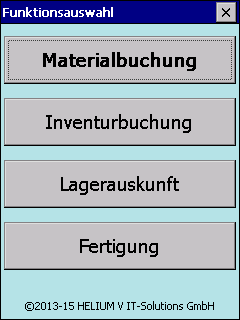
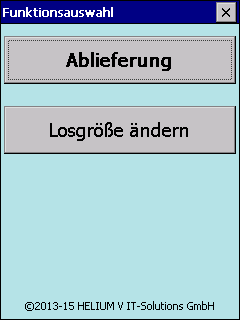
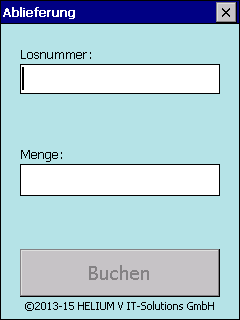
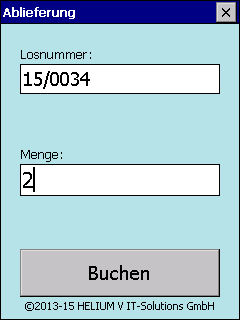
Die vierte Funktionsauswahl "Fertigung" ermöglicht die Buchung einer Losablieferung und die Losgrößenänderung
Wählen Sie diese Funktion aus
beim zweiten Fenster wählen Sie die Funktion Ablieferung aus
nun können Sie mit einem Scan die Losnummer eingeben.
Falls diese Losnummer nicht gefunden wird, wird ein Fehler ausgegeben,
ansonsten erhalten Sie die Möglichkeit die Menge der Ablieferung zu erfassen.
Mit der Bestätigung durch den Button Buchen erzeugen Sie eine neue Ablieferung für das Los mit der angegebenen Menge.
Losgröße ändern:
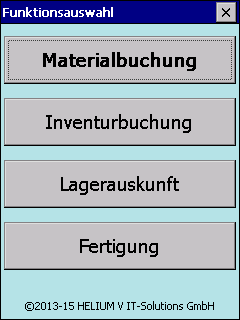
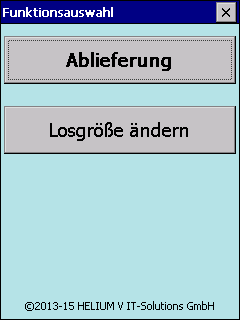
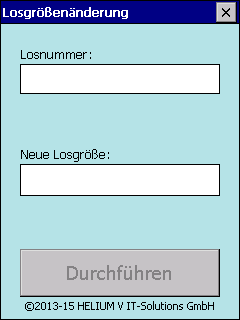
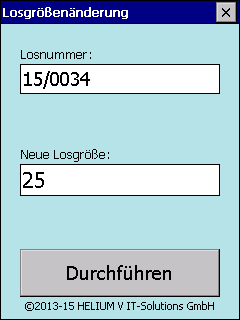

Die vierte Funktionsauswahl "Fertigung" ermöglicht die Buchung einer Losablieferung und die Losgrößenänderung
Wählen Sie diese Funktion aus
beim zweiten Fenster wählen Sie die Funktion Losgröße ändern aus
nun können Sie mit einem Scan die Losnummer eingeben.
Falls diese Losnummer nicht gefunden wird, wird ein Fehler ausgegeben,
ansonsten erhalten Sie die Möglichkeit die Menge der Losgrößenänderung zu erfassen.
Mit der Bestätigung durch den Button Durchführen andern Sie die Losgröße für das ausgewählte Los auf die angegebene Menge.
Bitte beachten Sie: eine Losgrößenänderung ist nur möglich, wenn die Menge der Ablieferungen kleiner, als die gewünschte Losgröße ist.
Wenn die abgelieferte Anzahl größer als die Losgröße wäre, erscheint einer Fehlermeldung.
Schreiben von Lieferscheinen:
Ab der BuildVersion 9556 steht auch die Funktion des
erfassen von Lieferscheinen mit den mobilen Barcodegeräten zur Verfügung. Es
werden damit im wesentlichen folgende Funktionen abgedeckt:
a.) Erfassen von
Lieferscheinpositionen zu einem Auftrag
b.) Erfassen eines Lieferscheines für
einen Kunden
c.) vervollständigen eines angelegten Lieferscheines
Zusätzlich kann der Lieferschein an den für den mobilen Scanner hinterlegten
Drucker ausgedruckt und damit aktiviert werden.
Ablauf Erfassung
von Positionen zu einem Auftrag:
Scannen Sie die Auftragsnummer von
der Packliste. Damit wird entweder ein neuer auftragsbezogener Lieferschein
angelegt oder es wird, nach Abfrage, die Erfassung eines bereits angelegten
Lieferscheines für diesen Auftrag fortgesetzt.
Mit dieser Funktion können /
dürfen nur Artikel ausgeliefert werden, die im Auftrag noch auszuliefernde
offene Mengen haben. Für die Erfassung von Chargengeführten Artikel kann der
kombinierte Barcode verwendet werden.
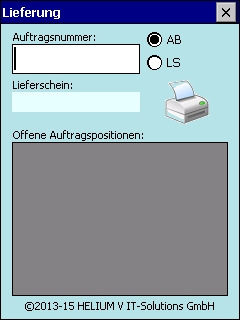
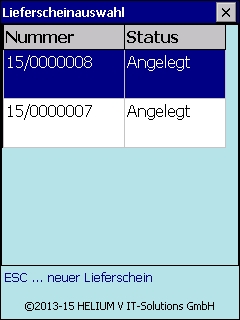
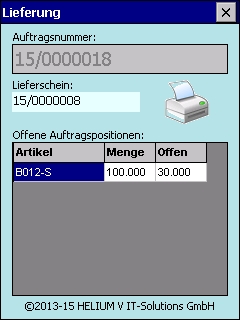
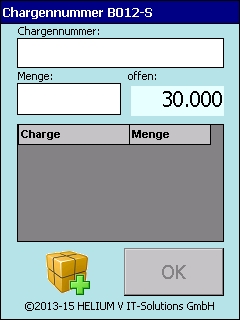
Durch Tipp
auf das Plus werden die jeweils lagernden Chargenmengen???? angezeigt.
Haben
Sie versehentlich zuviel in den Lieferschein gebucht, so scannen Sie wie für die
Entnahmen und geben Sie die zurüczugebende Menge gefolgt von einem Minus (am
Memor die Gelbe Taste plus 7) ein.
Anlegen eines neuen Lieferscheines:
Scannen Sie
Kundennummer, welche Ihr HELIUM V Betreuuer z.B. auf dem Adressetikett für Sie
eingerichtet hat. Dadurch wird ein neuer, nicht Auftragsbezogener Lieferschein
für diesen Kunden angelegt. Erfassen Sie in diesen die gewünschten Artikel, z.B.
mit dem kombinierten Barcode. ACHTUNG: Dies ist die Kundennummer (Parameter
KUNDE_MIT_NUMMER = 1) und nicht die Debitorennummer.
Trick: Wenn diese
Funktioin nur für wenige Kunden verwendet werden sollte, so schlaten Sie den
Parameter kurz ein, geben die gewünschten Kundennummer ein un drucken Sie die
Adressetikette des Kunden aus. Schalten Sie danach die Kundenummer wieder aus.
Ausdrucken und damit aktivieren des
Lieferscheines:
Um den Lieferschein auszudrucken, tippen Sie bitte
auf das Druckersymbol. Der Ausdruck erfolgt auf den beim jeweiligen mobilen
Barcodescanner, genauer dessen statischer IP-Adresse, hinterlegten Drucker.
Siehe dazu bitte.
Hinweis: Ein einmal aktivierter Lieferschein kann vom
mobilen Barcodescanner aus nicht mehr verwendet werden. Sollten Sie tatsächlich
an einem bereits ausgedruckten Lieferschein weitere Erfassungen mit dem mobilen
Scanner machen wollen, so muss dieser über den HELIUM V Client in den Status
angelegt versetzt werden.
Welche Positionen sind schon im
Lieferschein gebucht:
Während des Buchens von Lieferscheinpositionen
kommt immer wieder mal die Frage, welche Positionen sind denn nun wirklich im
Lieferschein enthalten. Dazu drücken Sie bitte die Taste F1 (diese wird auch am
unteren Bildschirmrand angezeigt). Damit erhalten Sie eine entsprechende
Übersicht, durch die mit den Cursortasten geblättert werden kann.
Q: Wie werden Setartikel mit dem mobilen Barcodescanner verbucht?
A: Bei der Verbuchung von Auftragspositionen mit dem mobilen Barcodescanner wird
keine Unterscheidung getroffen, ob diese Position Teil eines Setartikels ist
oder nicht. Das bedeutet es können die Artikel in der für die physikalilsche
Warenbewegung Reihenfolge erfasst werden.
Um nun diese Positionen in richtige
Setartikelpositionen umzuwandeln, reicht es, dass nach der Erfassung aller
Positionen, egal ob Seriennummern tragend oder nicht, am HELIUM V Client im
Modul Lieferschein, im Reiter Sicht Auftrag, die Setartikelkopfposition auf die
tatsächlich gelieferte Anzahl der Setartikelmenge gestellt wird. Dadurch wird
die Zuordnung der Lieferscheinpositionen anhand der Auftragssetartikelpositionen
hergestellt und zugleich werden die gebuchten Mengen geprüft. D.h. es könnte
dabei auch vorkommen, dass für die eingegebene Setmenge eventuell fehlende
Mengen nacherfasst werden müssen.
Prüfung der Herstellernummern Zuordnung
Mit dieser Funktion kann die Zuordnung der aufgedruckten
eigenen Artikelnummer zur Herstellerartikelnummer geprüft werden.
Voraussetzung ist, dass je ein(e) Artikel(nummer) einem Hersteller zugewiesen
ist.
Im jeweiligen Artikel muss der Hersteller hinterlegt sein und unter
Herstellernummer die entsprechende Zeichenfolge eingegeben sein. Beachten Sie
dazu bitte, dass, unterschiedlich je Hersteller, in den Barcodedaten zusätzliche
Steuerzeichen enthalten sein können. Diese dürfen bei der Übernahme der
Herstellerartikelnummer NICHT mit übernommen werden. Vielmehr müssen beim
Hersteller (Artikel, Grunddaten, Hersteller) der jeweilige LeadIn Barcode
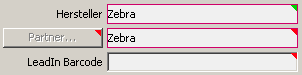
eingegeben werden.
Praktischste Vorgehensweise:
Drucken Sie die jeweilige Artikeletikette aus.
Scannen Sie die eigene Artikelnummer
Scannen Sie das was Sie für die
Herstellerartikelnummer halten (Partnumber)
Nun kommt am Memor eine
Fehlermeldung.
Vergleichen Sie den in HELIUM V unter Herstellernummer
eingegebenen String mit den am Scanner angezeigten String. Vermutlich beginnt er
mit 1P oder ähnlich. Tragen Sie diesen LeadIn nun beim Hersteller ein und führen
Sie den Vorgang noch einmal aus. Nun kommt die Meldung, alles ok.
Wie ist der normale Ablauf für die Prüfung ?
Scannen Sie die eigene Artikelnummer
Scannen Sie die Herstellernummer. Ist diese richtig, so erscheint ok, ist diese nicht richtig, so erscheint nicht ok (und ein rotes X). Scannen Sie nun die tatsächliche Herstellerartikelnummer. D.h. es können durchaus mehrere Codes hintereinander "ausprobiert" werden, falls die tatsächliche Herstellernummer für Sie nicht eindeutig erkennbar ist.
Buchung des Wareneingangs
Mit dem mobilen Barcodescanner kann auch der Wareneingang
erfasst werden. Bitte beachten Sie, dass der buchende Benutzer dafür ein Recht
auf das Wareneingangslager, CUD in der Bestellung und CUD im Wareneingang
besitzt. Der Ablauf ist ähnlich dem erstellen des Lieferscheines.
Folgende
Voraussetzungen sind dafür praktisch / erforderlich:
Ihr Lieferant sollte auf seinen Lieferscheine Ihre Bestellnummer beginnend mit $B andrucken. So sollte z.B. für die Bestellung 17/0123456 der String $B17/0123456 im Barcode enthalten sein
Ihr Lieferant sollte seine Lieferscheinnummer als Barcode, ohne zusätzliche Kennungen, andrucken
Auf den Verpackungen sollte:
für nicht Serien- bzw. Chargennummern geführte Artikel Ihre Artikelnummer in Barcode angedruckt sein (ohne zusätzliche Kennungen)
für Serien- bzw. Chargennummern geführte Artikel sollte diese wie folgt
aufgebaut sein:
$Innnnn|cccc
$I ... Kennzeichen dass ein
kombinierter Code eingelesen wird
nnnn ... Ihre Artikelnummer
|
... das Trennzeichen, vertical Bar
cccc .... die Serien- bzw.
Chargennummer des Artikels. Bitte beachten Sie hier auch die maximalen
Längen der Serien- bzw. Chargennummern
Mit jeder Wareneingangsbuchung wird auch das Wareneingangsetikett ausgedruckt. Stellen Sie dafür den fertig eingerichteten Etikettendrucker, für den Arbeitsplatz des Barcodescanners mit dem Parameter DRUCKERNAME_MOBILES_WEP_ETIKETT ein. Achten Sie bitte darauf, dass der Druckername auch von Ihrem Server erkannt wird. Dass der Drucker vom HELIUM V Server aus erreichbar sein muss, sollte logisch sein, genauso wie dass die Etikette richtig eingerichtet sein muss. Siehe dazu bitte. Ob die Etikette richtig eingerichtet ist prüfen Sie bitte durch direkten Etikettendruck aus dem HELIUM V Client.
Die Reaktionsgeschwindigkeit ist viel zu langsam
Grundsätzlich ist es bei einer Anwendung mit Barcode
wichtig, dass
- die Barcodeerkennung sehr schnell funktioniert
- die
Reaktionszeiten der Applikation hinter der Barcodefunktion sehr rasch erfolgt
Wir haben bei unseren Applikationen, insbesondere am mobilen Barcodescanner
immer großen Wert darauf gelegt, dass diese beiden Forderungen soweit möglich
erfüllt werden.
Trotzdem kommt es in verschiedenen Anwendungen vor, dass die
Reaktionsgeschwindigkeit nicht zufriedenstellend ist.
Um nun ein Messwerkzeug
zu haben, mit dem festgestellt werden kann, wo denn die Fehlerursache liegt, die
Zeit auf dem Weg liegen bleibt, haben wir in den mobilen Barcodescanner eine
kleine Messmöglichkeit für die Reaktionsgeschwindigkeit implementiert.
Wenn
Sie den HV_ME starten, erscheint der Anmeldedialog. Tippen Sie nun bitte, z.B.
mit dem Stift, auf den Link Mobile Erfassung, ganz unten.
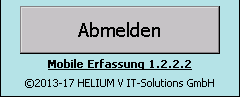
Hier wird, auch ohne Anmeldung, die
Reaktion Ihres HELIUM V Servers angezeigt.
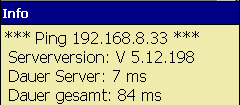
Dauer Server .... Zeit vom
HeliumV API-Server (Tomcat) zum HELIUM V Server (JBoss)
Dauer gesamt ...
Gesamtzeit für den Aufruf der Funktion über den HELIUM V API-Server am HELIUM V
Server inkl. Verbindungsaufbau und Datenübertragung.
Hinweis: Der allererste
Aufruf nach dem Neustart des HELIUM V API-Servers kann bis zu 20 Sek. dauern.
Für ein flüssiges Arbeiten müssen diese Werte im ms (Millisekunden) Bereich
liegen.
Oder in anderen Worten, die Erkennung eines gescannten Artikels darf
eine gefühlte Sekunde dauern. Die Verbuchung eines Wareneingangs 1-2Sekunden.
Alles andere ist definitiv zu lange und führt dazu, dass dieses sehr praktische
und nützliche Funktion von den Anwendern abgelehnt wird.
Sollten die
Reaktionszeiten Ihres Netzwerkes bzw. Ihres HELIUM V Servers zu langsam sein, so
ergreifen Sie bitte entsprechende Maßnahmen um die angeführten Reaktionszeiten
herzustellen. Ihr HELIUM V Betreuer unterstützt Sie gerne.
Tipp:
Da die Namensauflösung über die DNS Server und das WLan meist einiges an Zeit
verbraucht, raten wir dazu, in der Konfiguration des mobilen Barcodescanners
direkt die IP Adresse Ihres HELIUM V Servers einzutragen.
Da immer
wieder auch schlechte WLan Verbindungen gegeben sind, nachfolgend noch zwei
Beispiele:
a.) so sollte es sein
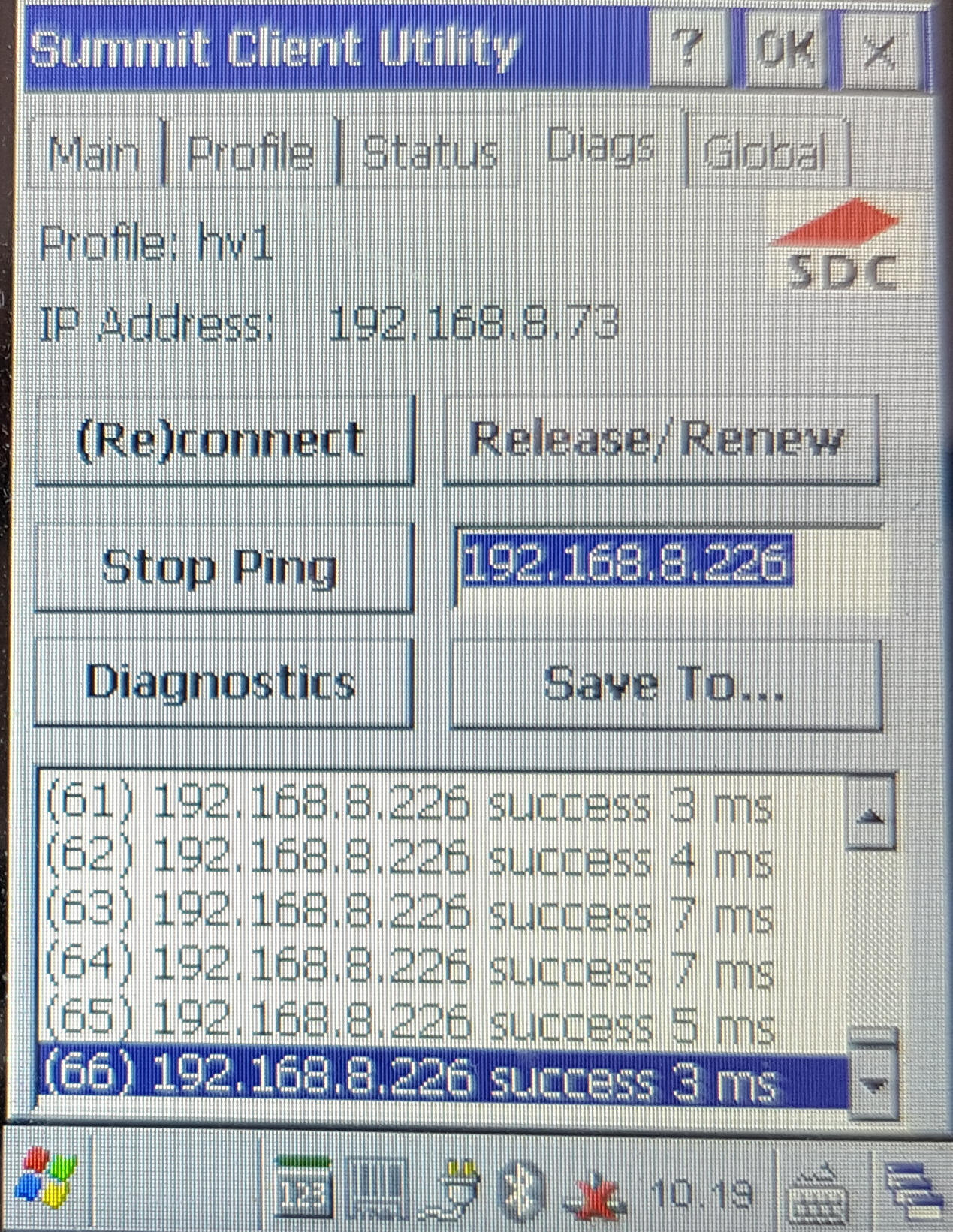
b.) diese
WLan Verbindung funktioniert definitiv nicht
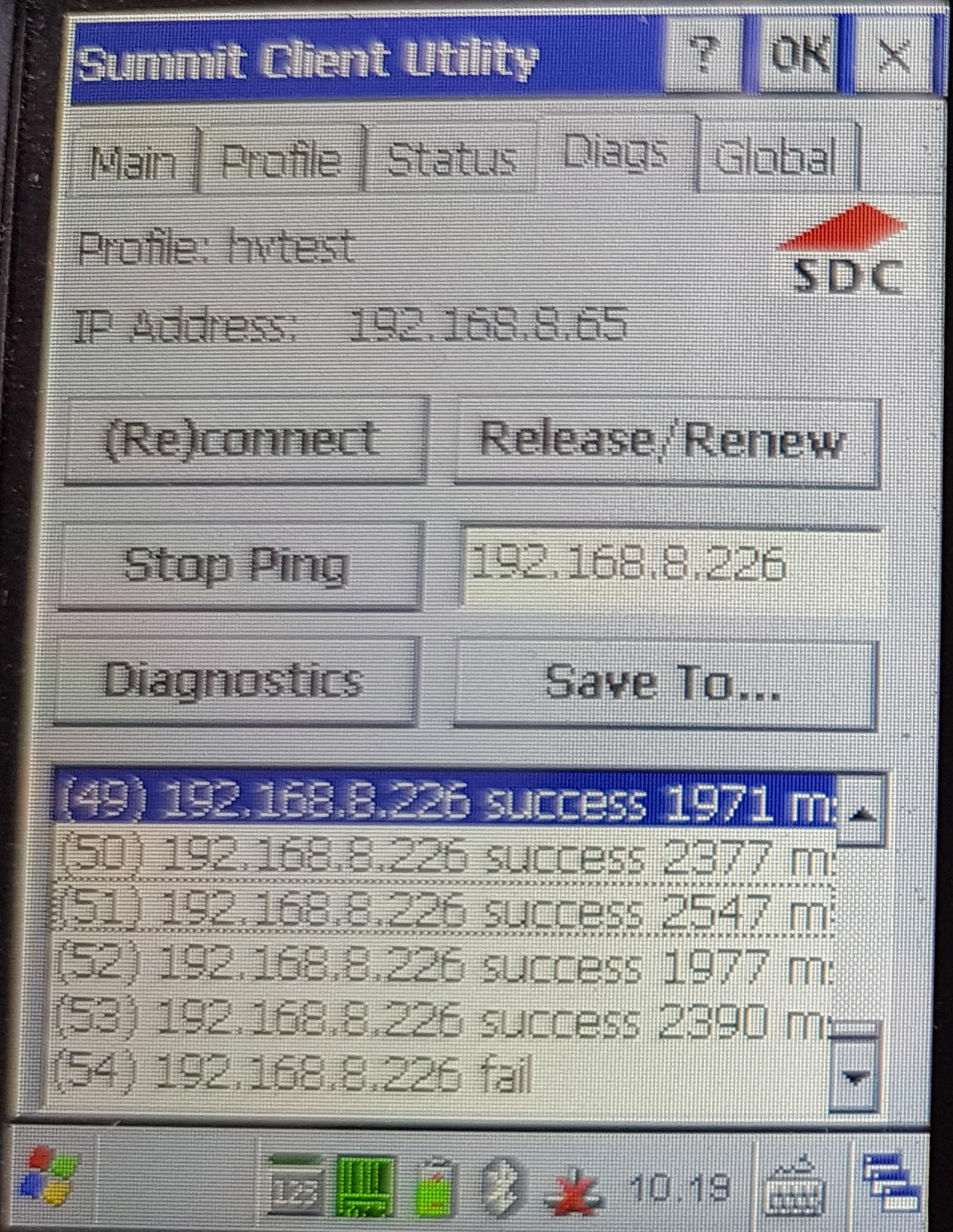
Die
Möglichkeit des Pings direkt auf den HELIUM V Server finden Sie mit:
Tipp auf
das Windowssymbol, Settings, Control Panel.
Dann ganz nach unten SCU Wi-Fi,
dann Diags und bitte die IP-Adresse Ihres HELIUM V Servers eingeben.

Q: wie kann man komplexe Passwörter eingeben
Im Modul Benutzer gibt es, ab dem Build 11879 auch ein
Drucker Symbol. Nach dem Klick auf diesen Druck, wird das Passwort für den
Benutzer abgefragt. Daran anschließend wird eine Karte mit einem Datamatrix
Barcode ausgedruckt. Darin sind Benutzername im Klartext und das verschlüsselte
Passwort enthalten. Bitte beachten Sie, dass das Passwort beim Druck NICHT
überprüft wird. D.h. Sie können nur durch Anmeldung am mobilen Barcodscanner
feststellen, ob das eingegebene Passwort richtig ist.
Scannen Sie diesen Code
im Anmelde Dialog Ihres mobilen Barcodescanners und Sie werden mit diesen Daten
angemeldet.
Q: Können die Scannerbuchungen protokolliert werden?
A: Ja. Bitten Sie Ihren HELIUM V Betreuuer um den Eintrag
<Environment
type="java.lang.String" value="c:/tmp/barcode_store.log"
name="heliumv.barcode.store"/>
in der
conf/Catalina/localhost/restapi.xml
Q: Kurzfassung Beschreibung der Barcode-Leadins
A: im Memor werden derzeit folgende Barcode-LeadIns verwendet / unterstützt
$I ... Ident | Chargen- bzw. Seriennummer | Kommentar
$B ... Bestellnummer
$O ...
Lagerort
$K ... Kundennummer (Achtung nicht die Debitorennummer)
$L ...
Losnummer
$A ... Auftragsnummer
$D ... Lieferscheinnummer
Zusätzlich werden Lables nach VDA 4992 MAT und einige der Untervarianten
unterstützt. Es sind dies:
VDA 4992 MAT Lable (Zip-Datei)
Bosch MatLable V14 (PDF-Datei)
Hella (PDF-Datei)
Q: Wie sollte das Memor behandelt werden?
A: Wie jedes Batterie betriebene Gerät sollte auch das Memor regelmäßig
verwendet und auch regelmäßig entladen und geladen werden.
Kommt es nun dazu,
dass dieses Gerät komplett entladen wurde, so muss bitte das Netzteil für die
erste Grundladung verwendet werden.
Nach einer Tiefentladung führen Sie bitte
mehrere Lade / Entladezyklen durch um wieder den ordnungsgemäßen Betrieb des
Geräte zu haben.
Bitte beachten Sie, dass die WLan Verbindung
entsprechende Energie benötigt. D.h. wenn Sie in Ihren (Lager-) Räumlichkeiten
einen schlechten WLan Empfang haben, werden auch die Standzeiten der
Batterieladung entsprechend kurz sein. Gegebenenfalls sollte ein WLan Repeater
oder ähnliches eingerichtet werden.
Achten Sie jedenfalls auf eine qualitativ
hochwertige und dauerhaft stabile Verbindung.
Leider sind sehr viele nicht
dauerhafte WLan Accesspoints im Markt verfügbar, welche nicht wirklich stabil
sind und oft für einfache Handy Verbindungen ausreichen. Für die laufenden
Lagerbuchungen aber nicht geeignet sind. Investieren Sie in qualitativ
hochwertige Geräte.
Nachfolgend eine kompakte Übersicht in welchem Menüpunkt welche Funktionalitäten zu finden sind (Version 1.3.0.10):
Lager
Inventurbuchung
Lagerauskunft
Artikel und Lagerort Info inkl. Lagerständen und Chargen
Wareneingang
Chargenverbrauch
Menge
splitten
Fertigung
Ablieferung
Losgröße ändern
Prüfung Herstellercode
Materialbuchung
Lieferung
Lieferung anhand
Auftragsnummer
freier Lieferschein anhand Kundennummer

|
Autor: |